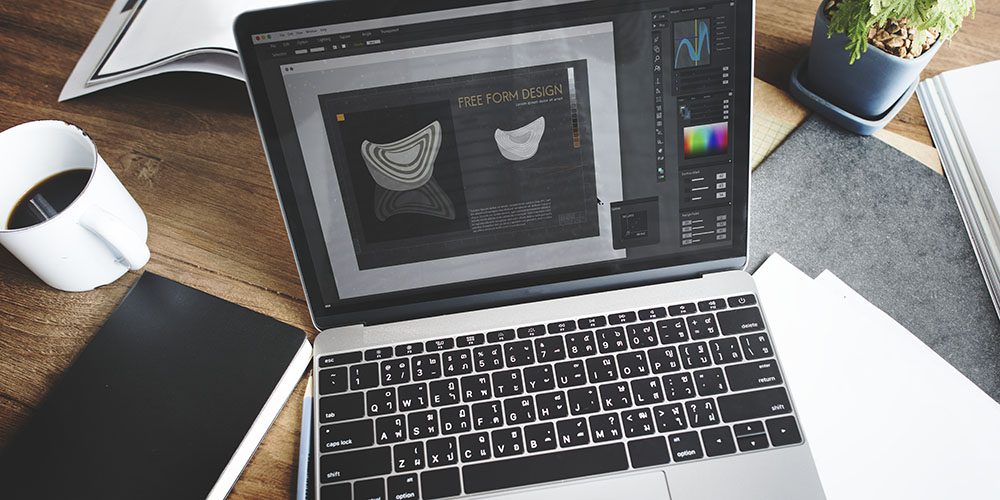Efekty specjalne w Photoshopie dają Ci potężne narzędzie, które oferuje szeroki wachlarz możliwości w dziedzinie grafiki komputerowej. Jednym z najbardziej fascynujących aspektów tego programu są efekty specjalne. W dzisiejszym wpisie przedstawimy 16 najciekawszych technik i filtrów, które możesz wykorzystać, aby wzbogacić swoje projekty graficzne.
1. Podwójna ekspozycja
Co to jest podwójna ekspozycja?
Podwójna ekspozycja to technika, która polega na łączeniu dwóch różnych zdjęć, tworząc efektowne i artystyczne kompozycje. W Photoshopie możemy to zrobić, korzystając z opcji „Blend Modes” oraz „Layer Masks”.
Jak stworzyć efekt podwójnej ekspozycji w Photoshopie?
Aby stworzyć efekt podwójnej ekspozycji, postępuj zgodnie z poniższymi krokami:
- Otwórz dwa zdjęcia, które chcesz połączyć.
- Umieść jedno zdjęcie nad drugim na warstwach.
- Ustaw tryb mieszania (Blend Mode) warstwy górnej na „Screen”.
- Dodaj maskę warstwy (Layer Mask) do górnej warstwy i użyj pędzla, aby wygładzić krawędzie zdjęcia.
2. Efekt Bokeh
Co to jest efekt Bokeh?
Efekt Bokeh to artystyczne rozmycie tła na zdjęciach, które pozwala uzyskać przyjemne dla oka plamy światła w tle. Efekt ten można uzyskać za pomocą Photoshopa, korzystając z różnych pędzli i technik malowania.
Jak stworzyć efekt Bokeh w Photoshopie?
Aby stworzyć efekt Bokeh, postępuj zgodnie z poniższymi krokami:
- Otwórz zdjęcie, na którym chcesz dodać efekt Bokeh.
- Utwórz nową warstwę i nanieś na nią czarne tło.
- Wybierz pędzel o miękkim obrysie i ustaw jego wielkość oraz jasność na niskie wartości.
- Maluj na czarnym tle białymi plamkami, tworząc różnej wielkości kształty.
- Ustaw tryb mieszania (Blend Mode) tej warstwy na „Screen”.

3. Tekstura wodna – Efekty specjalne w Photoshopie
Co to jest tekstura wodna?
Tekstura wodna to efekt, który nadaje zdjęciom wygląd płynącej wody lub fal na powierzchni. Można go osiągnąć za pomocą różnych filtrów i technik w Photoshopie.
Jak stworzyć teksturę wodną w Photoshopie?
Aby stworzyć teksturę wodną, postępuj zgodnie z poniższymi krokami:
- Otwórz zdjęcie, na którym chcesz dodać efekt tekstury wodnej.
- Utwórz nową warstwę i wypełnij ją białym kolorem.
- Przejdź do menu „Filter” > „Render” > „Clouds”.
- Ustaw tryb mieszania (Blend Mode) tej warstwy na „Overlay” i zmniejsz jej przezroczystość.
- Przejdź do menu „Filter” > „Distort” > „Wave” i eksperymentuj z ustawieniami, aby uzyskać pożądany efekt fal.
4. Fotomanipulacja
Co to jest fotomanipulacja?
Fotomanipulacja to proces modyfikowania zdjęć za pomocą różnych technik i narzędzi, takich jak przycinanie, transformacja, mieszanie czy dodawanie efektów specjalnych. W Photoshopie możemy tworzyć imponujące fotomanipulacje, korzystając z szerokiej gamy narzędzi i funkcji.
Używając niektórych z efektów, można zaprojektować logo dla małej firmy , nie wszystkie z efektów będą do tego użyteczne, ale z pewnością możemy polecić 10 pozycję z naszych propozycji.
Jak stworzyć fotomanipulację w Photoshopie?
Aby stworzyć fotomanipulację, postępuj zgodnie z poniższymi krokami:
- Otwórz zdjęcia, które chcesz wykorzystać w swojej fotomanipulacji.
- Wykorzystaj narzędzie „Lasso” lub „Quick Selection” do zaznaczania i wyodrębniania elementów z różnych zdjęć.
- Skopiuj i wklej wyodrębnione elementy na jedno zdjęcie, tworząc nowe warstwy.
- Użyj „Free Transform” i „Warp” do dostosowania kształtu i rozmiaru elementów, tak aby pasowały do tła.
- Wykorzystaj „Blend Modes”, „Layer Masks” oraz „Adjustment Layers” do uzyskania odpowiedniego połączenia zdjęć oraz efektów świetlnych.
5. Efekt świetlny – Efekty specjalne w Photoshopie
Co to jest efekt świetlny?
Efekt świetlny to technika dodawania rozproszonych promieni światła na zdjęciach, co pozwala na stworzenie realistycznych i atrakcyjnych efektów. W Photoshopie możemy osiągnąć ten efekt, korzystając z filtrów i warstw.
Jak stworzyć efekt świetlny w Photoshopie?
Aby stworzyć efekt świetlny, postępuj zgodnie z poniższymi krokami:
- Otwórz zdjęcie, na którym chcesz dodać efekt świetlny.
- Utwórz nową warstwę i wypełnij ją czarnym kolorem.
- Wybierz narzędzie „Brush” o miękkim obrysie i nanieś na czarne tło białe plamy tam, gdzie chcesz umieścić efekt świetlny.
- Przejdź do menu „Filter” > „Blur” > „Gaussian Blur” i zastosuj odpowiedni poziom rozmycia, aby uzyskać efekt rozproszenia światła.
- Ustaw tryb mieszania (Blend Mode) tej warstwy na „Screen” lub „Linear Dodge (Add)”.
- Opcjonalnie, użyj „Layer Mask” i pędzla o niskiej jasności, aby wygładzić krawędzie światła i dopasować go do zdjęcia.
6. Efekt ołowianego szkła
Co to jest efekt ołowianego szkła?
Efekt ołowianego szkła to technika imitująca wygląd witrażu, w której poszczególne elementy są oddzielone ołowianymi prętami. Możemy go osiągnąć w Photoshopie za pomocą filtrów i różnych narzędzi.
Jak stworzyć efekt ołowianego szkła w Photoshopie?
Aby stworzyć efekt ołowianego szkła, postępuj zgodnie z poniższymi krokami:
- Otwórz zdjęcie, na którym chcesz dodać efekt ołowianego szkła.
- Duplikuj warstwę z obrazem, a następnie zastosuj na niej menu „Filter” > „Filter Gallery” > „Stained Glass”.
- Eksperymentuj z ustawieniami, aby uzyskać pożądany efekt witrażu, a następnie kliknij „OK”.
- Ustaw tryb mieszania (Blend Mode) tej warstwy na „Multiply”.
- Opcjonalnie, użyj „Layer Mask” i pędzla o niskiej jasności, aby wygładzić krawędzie i dodać dodatkowe szczegóły.

7. Kolaż zdjęć – Efekty specjalne w Photoshopie
Co to jest kolaż zdjęć?
Kolaż zdjęć to kompozycja, która łączy wiele zdjęć w jednym obrazie. W Photoshopie możemy stworzyć kolaże za pomocą narzędzi do zaznaczania, transformacji oraz warstw.
Jak stworzyć kolaż zdjęć w Photoshopie?
Aby stworzyć kolaż zdjęć, postępuj zgodnie z poniższymi krokami:
- Otwórz wszystkie zdjęcia, które chcesz wykorzystać w swoim kolażu.
- Przenieś każde zdjęcie na jedno wspólne tło, tworząc nowe warstwy.
- Wykorzystaj „Free Transform” oraz „Warp” do dostosowania kształtu i rozmiaru zdjęć, tak aby tworzyły spójną kompozycję.
- Użyj „Layer Masks” oraz „Adjustment Layers” do dopasowania kolorów i kontrastu poszczególnych zdjęć.
- Opcjonalnie, dodaj tekst, ramki lub inne elementy dekoracyjne, aby wzbogacić swój kolaż.
Polecamy też zapoznanie się z artykułem na naszym portalu partnerskim o programach do projektowania grafik, w którym poznasz kilka przydatnych narzędzi.
8. Malarstwo cyfrowe
Co to jest malarstwo cyfrowe?
Malarstwo cyfrowe to technika tworzenia obrazów za pomocą narzędzi cyfrowych, takich jak pędzle, farby i tekstury w programach graficznych. Photoshop oferuje szeroki wybór pędzli, narzędzi i opcji, które umożliwiają tworzenie imponujących dzieł sztuki cyfrowej.
Jak stworzyć malarstwo cyfrowe w Photoshopie?
Aby stworzyć malarstwo cyfrowe, postępuj zgodnie z poniższymi krokami:
- Otwórz nowy dokument w Photoshopie i ustaw odpowiednią rozdzielczość oraz wielkość płótna.
- Wybierz narzędzie „Brush” i eksperymentuj z różnymi pędzlami, ustawieniami i kolorami, aby stworzyć podstawowe kształty i kontury swojego obrazu.
- Użyj narzędzi takich jak „Smudge”, „Dodge” i „Burn” do dodawania szczegółów, cieniowania i modelowania kształtów.
- Utwórz dodatkowe warstwy, aby oddzielić poszczególne elementy obrazu i łatwiej nimi zarządzać.
- Ostatecznie, użyj „Adjustment Layers” do dopasowania kolorów, kontrastu i jasności swojego malarstwa.
9. Pop Art – Efekty specjalne w Photoshopie
Co to jest Pop Art?
Pop Art to styl artystyczny, który charakteryzuje się intensywnymi kolorami, prostymi kształtami i często wykorzystuje motywy zaczerpnięte z kultury masowej. W Photoshopie możemy tworzyć obrazy w stylu Pop Art, korzystając z różnych filtrów, narzędzi i technik.
Jak stworzyć efekt Pop Art w Photoshopie?
Aby stworzyć efekt Pop Art, postępuj zgodnie z poniższymi krokami:
- Otwórz zdjęcie, na którym chcesz dodać efekt Pop Art.
- Przejdź do menu „Image” > „Adjustments” > „Threshold” i ustaw odpowiedni poziom, aby uzyskać prosty, graficzny efekt.
- Utwórz nowe warstwy i użyj narzędzia „Paint Bucket” do wypełnienia obszarów zdjęcia intensywnymi kolorami.
- Ustaw tryb mieszania (Blend Mode) tych warstw na „Multiply” lub „Overlay”, aby uzyskać efekt Pop Art.
- Opcjonalnie, dodaj tekst, ramki lub inne elementy dekoracyjne, aby wzbogacić swoje zdjęcie.
10. Grafika 3D
Co to jest grafika 3D?
Grafika 3D to technika tworzenia obiektów, scen i animacji w przestrzeni trójwymiarowej za pomocą komputerowych narzędzi modelowania, renderowania i animacji. Photoshop oferuje podstawowe narzędzia do tworzenia i manipulowania obiektami 3D, co pozwala na dodawanie trójwymiarowych elementów do projektów graficznych.
Jak stworzyć grafikę 3D w Photoshopie?
Aby stworzyć grafikę 3D w Photoshopie, postępuj zgodnie z poniższymi krokami:
- Otwórz nowy dokument lub zdjęcie, na którym chcesz dodać elementy 3D.
- Przejdź do menu „3D” > „New 3D Layer from File” lub „New 3D Extrusion from Selected Layer”, aby utworzyć nową warstwę 3D.
- Użyj narzędzi dostępnych w panelu „3D” do manipulowania obiektem, takich jak przesuwanie, skalowanie, obracanie czy zmiana tekstur.
- Aby dodać oświetlenie, przejdź do panelu „3D” > „Lights” i dodaj lub modyfikuj istniejące źródła światła.
- Aby wyrenderować obiekt 3D, kliknij „Render” w panelu „3D” i poczekaj, aż proces zakończy się.
- Opcjonalnie, połącz warstwę 3D z innymi elementami graficznymi, korzystając z „Blend Modes”, „Layer Masks” oraz „Adjustment Layers”.
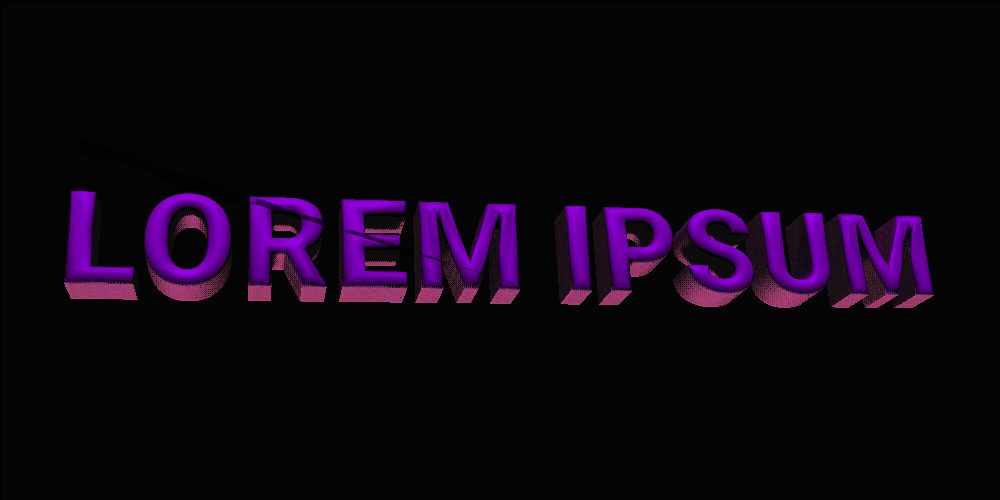
Podsumowanie – Efekty specjalne w Photoshopie
W tej publikacji na blogu omówiliśmy 10 interesujących technik i filtrów w Photoshopie, które pozwalają na tworzenie efektów specjalnych, fotomanipulacji, malarstwa cyfrowego, grafiki 3D i wiele więcej. Oto krótkie podsumowanie tematów poruszonych w artykule:
- Efekt Ortona
- Efekt dwóch tonów
- Tekstura wodna
- Fotomanipulacja
- Efekt świetlny
- Efekt ołowianego szkła
- Kolaż zdjęć
- Malarstwo cyfrowe
- Pop Art
- Grafika 3D
Dzięki tym technikom i filtrów, Photoshop staje się niezwykle wszechstronnym narzędziem, które pozwala na eksperymentowanie z różnymi stylami i efektami, niezależnie od tego, czy jesteś grafikiem, fotografem czy artystą.
Q&A – Efekty specjalne w Photoshopie
Aby stworzyć efekt Ortona, należy zastosować rozmycie Gaussowskie na duplikacie warstwy, zmienić tryb mieszania na „Multiply” i dostosować przezroczystość.
Efekt dwóch tonów polega na zmianie zdjęcia na obraz używający tylko dwóch kolorów. Można go osiągnąć za pomocą menu „Image” > „Adjustments” > „Gradient Map”.
Aby dodać teksturę wodną, utwórz nową warstwę, wypełnij ją białym kolorem, dodaj chmurki („Filter” > „Render” > „Clouds”), ustaw tryb mieszania na „Overlay” i zastosuj filtr „Wave” („Filter” > „Distort” > „Wave”).
Aby stworzyć fotomanipulację, zaznacz i wyodrębnij elementy z różnych zdjęć, przenieś je na jedno zdjęcie, dostosuj kształt i rozmiar, a następnie użyj trybów mieszania, masek warstw i warstw regulacji, aby uzyskać odpowiednie połączenie.
Aby stworzyć efekt świetlny, utwórz nową warstwę, wypełnij ją czarnym kolorem, nanieś białe plamy pędzlem, zastosuj rozmycie Gaussowskie, a następnie ustaw tryb mieszania na „Screen” lub „Linear Dodge (Add)”.